役員の登録
「役員スケジュール」という機能(メニュー)からスケジュールを起動すると、役員(特定ユーザ)のスケジュールを初期表示した状態で画面を起動できます。
ここでは、その「役員スケジュール」から起動したスケジュールに初期表示する役員(ユーザ)を登録します。
「役員スケジュール」で表示できるスケジュールの内容は、出先・空き状況(出先簿)と同じです。初期表示だけが異なります。
なお、この設定は、組織情報の「役職」とは直接関連はありません。どの「役職」のユーザでも設定できます。
また、「役員スケジュール」はメニューにデフォルトで登録されておりません。利用する場合は、処理「役員スケジュール」をメニューへ登録する必要があります。メニューの登録操作については「メニューの登録」を参照してください。
役員スケジュールの初期表示ユーザを登録する
-
 > グループウェア > スケジュールの設定 をクリックします。
> グループウェア > スケジュールの設定 をクリックします。 -
Step.6「役員の登録」 をクリックします。
-
役員の登録画面に、以下の項目を入力します。
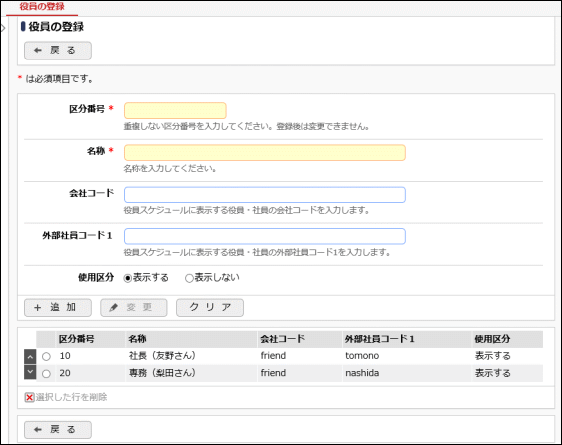
項目名 説明 区分番号 *
管理番号(任意の番号)を登録します。登録後は変更できません。
名称 *
名称(氏名や役職名など任意の名称)を入力します。
会社コード *
役員スケジュールに初期表示するユーザの会社コードを入力します。
会社コードは、会社の登録で設定したものを入力してください。外部社員コード1 *
役員スケジュールに初期表示するユーザの外部社員コード1を入力します。
外部社員コード1は、組織図の社員所属情報に設定したものを入力してください。使用区分
外部社員コード1に指定したユーザのスケジュールを役員スケジュールに初期表示しない場合は、”表示しない” を選択してください。
-
 をクリックします。一覧に追加されます。
をクリックします。一覧に追加されます。-
変更する場合は、一覧から対象項目のラジオボタンをクリックします。クリックすると、入力域に内容が表示されます。内容を変更後、
 をクリックします。
をクリックします。 -
削除する場合は、一覧から対象項目のラジオボタンをクリックし、
 をクリックします。
をクリックします。 -
 をクリックすると、新規入力状態に戻ります。編集中の情報はすべて消去されます。
をクリックすると、新規入力状態に戻ります。編集中の情報はすべて消去されます。 -
初期表示する対象のユーザがいない場合、「役員スケジュール」起動時にはログイン者自身が初期表示されます(出先・空き状況と同様)。
-